Time-lapse videók
A bizonyos időközönként készített állóképek automatikus összefűzésével 4K vagy Full HD time-lapse videó készíthető. A Time-lapse videó sokkal gyorsabban mutatja be a téma változását, mint az valójában bekövetkezett. Hatékony a változó táj, a növények növekedése, a felhők mozgása stb. rögzített pontról történő megfigyelése során.
A time-lapse videókat a fényképezőgép MP4 formátumban rögzíti, a következő minőségben: (NTSC)/
(PAL) 4K-felvétel esetén, és
(NTSC)/
(PAL) Full HD-felvételnél.
Vegye figyelembe, hogy a képkocka sebességét automatikusan váltja a [: Videorendszer] beállítás függvényében ().
-
Állítsa a Módválasztó tárcsát a következők kivételével bármely módba,
, vagy
.
-
Válassza a [
: Time-lapse videó] lehetőséget.
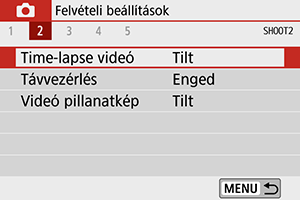
-
Válassza a [Time-lapse] lehetőséget.
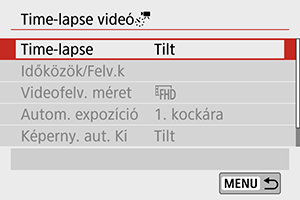
-
Válasszon jelenetet.
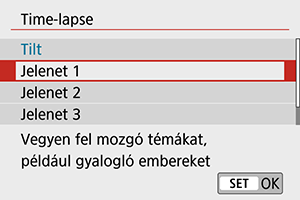
- Válasszon egy jelenetet, amelyik megfelel a felvételi helyzetnek.
- Ha nagyobb szabadságot szeretne a felvételi időköz és a felvételek száma manuális beállításakor, válassza az [Felhasználói] lehetőséget.
-
Állítsa be a felvételi időközt.

- Válassza a [Időközök/Felv.k] lehetőséget.
- Válassza a(z) [Időköz] (mp.) lehetőséget. Használja a(z)
gombokat az érték beállításához, majd nyomja meg a(z)
gombot.
- Lásd [
: Szükséges idő] (1) és [
: Lejátszási idő] (2) a szám beállításához.
Ha a [Felhasználói] van beállítva
- Válassza a [Időköz] (perc:mp.) lehetőséget.
- Nyomja meg a(z)
gombot a(z)
megjelenítéséhez.
- A
gombokkal állítson be egy értéket, majd nyomja meg a
gombot. (Visszalép a
megjelenítéséhez.)
- Válassza a(z) [OK] opciót a beállítás tárolásához.
-
Adja meg a felvételek számát.
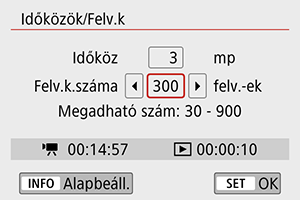
- Válassza a [Felv.k.száma] lehetőséget. A
gombokkal állítson be egy értéket, majd nyomja meg a
gombot.
- Lásd [
: Szükséges idő] és [
: Lejátszási idő] a szám beállításához.
Ha a [Felhasználói] van beállítva
- Válassza ki a számjegyet.
- Nyomja meg a(z)
gombot a(z) megjelenítéséhez
.
- A
gombokkal állítson be egy értéket, majd nyomja meg a
gombot. (Visszalép a
megjelenítéséhez.)
- Ellenőrizze, hogy a(z) [
: Lejátszási idő] nem piros színben jelenik-e meg.
- Válassza a(z) [OK] opciót a beállítás tárolásához.
Óvintézkedések
- Ha a kártyán nem áll rendelkezésre elegendő szabad hely a megadott számú felvétel elkészítéséhez, akkor a [Lejátszási idő] felirat pirosan jelenik meg. Bár a fényképezőgép képes a felvétel folytatására, a felvételkészítés leáll, amikor a kártya megtelt.
- Ha a videó fájlmérete meghaladja a 4 GB-ot a(z) [Felv.k.száma] beállítások mellett és a kártya nem exFAT () formátumra lett formázva, a(z) [Lejátszási idő] jelzés jelenik meg piros színben. Ha továbbra is folytatja a felvételt ezen körülmények között, és a videofájl mérete eléri a 4 GB-t, akkor a time-lapse videó felvétele leáll.
Megjegyzés
- A [Jelenet *] funkciónál az elérhető intervallumok és a felvételek száma korlátozott, jelenet típusának megfelelően.
- A time-lapse videófelvételre képes kártyák részleteit lásd a Kártyateljesítményre vonatkozó követelmények részben.
- Ha a felvételek számának beállítása 3600, akkor a Time-lapse videó hossza NTSC esetén kb. 2 perc, PAL esetén pedig kb. 2 perc 24 másodperc lesz.
- Válassza a [Felv.k.száma] lehetőséget. A
-
Válassza ki a kívánt képméretet.
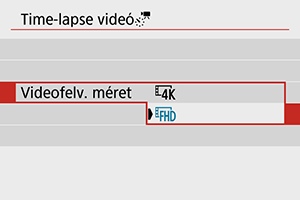
-
(3840×2160)
A videofilmet 4K minőségben rögzíti. A képarány 16:9.
A képfrekvencia 29,97 kép/mp (
) NTSC és 25,00 kép/mp (
) PAL formátum esetén, emellett a videók MP4 (
) formátumban kerülnek rögzítésre, ALL-I (
) tömörítéssel.
-
(1920×1080)
A videofelvétel Full HD minőségben készül. A képarány 16:9.
A képfrekvencia 29,97 kép/mp (
) NTSC és 25,00 kép/mp (
) PAL formátum esetén, emellett a videók MP4 (
) formátumban kerülnek rögzítésre, ALL-I (
) tömörítéssel.
-
-
Konfigurálás [Autom. expozíció].
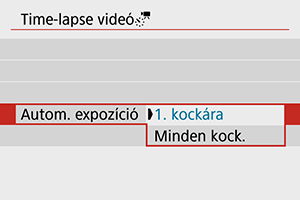
-
1. kockára
Amikor elkészíti az első felvételt, mérés megy végbemegy az expozíció automatikus beállításához a fényerőnek megfelelően. Az első felvételre meghatározott expozíció kerül alkalmazásra az összes következő felvételhez. Más felvételkészítési funkciók beállításai közben az első felvételre meghatározott beállítások kerülnek alkalmazásra az összes következő felvételhez.
-
Minden kock.
A mérés végbemegy minden egyes következő felvételnél is az expozíció automatikus beállításához a fényerőnek megfelelően. Kérjük, vegye figyelembe, hogy amennyiben az olyan funkciókat, mint a Képstílus vagy a fehéregyensúly, [Automatikus] értékre állítja, akkor azok beállítása automatikus lesz a következő felvételek mindegyikénél.
Óvintézkedések
- Ha a(z) [Időköz] beállítása 3 másodpercnél kevesebb és a(z) [Autom. expozíció] beállítása [Minden kock.], amennyiben a fényerő lényegesen eltér az előző felvételétől, akkor a fényképezőgép nem a beállított időközönként rögzíti a felvételeket.
- Ha az [Autom. expozíció] beállítása [Minden kock.], bizonyos üzemmódokban a készülék nem rögzíti a time-lapse videó Exif-adataiba az ISO-érzékenységet, a záridőt és a rekesznyílás értékét.
-
-
Konfigurálás [Képerny. aut. Ki].

-
Tilt
A kép még a Time-lapse videó felvétele során is látható. (A képernyő csak a felvétel idejére kapcsol ki.) Ne feledje, hogy a képernyő a felvételkészítés megkezdése után körülbelül 30 perccel kikapcsol.
-
Enged
Ne feledje, hogy a képernyő a felvételkészítés megkezdése után körülbelül 10 másodperccel kikapcsol.
Megjegyzés
- Time-lapse videó készítése közben az
gomb segítségével kapcsolhatja ki és be a képernyőt.
-
-
Állítsa be a hangjelzést.
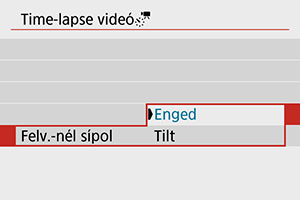
- Válassza a [Felv.-nél sípol] lehetőséget.
- Ha a [Tilt] lehetőséget választja, a hangjelzés nem szólal meg, amikor a fényképezőgép elkészíti a felvételt.
-
Ellenőrizze a beállításokat.

(1) Szükséges idő
Azt az időt jelzi ki, amennyire szükség van a beállított számú felvétel elkészítéséhez a megadott időintervallumban. Ha meghaladja a 24 órát, akkor a „*** nap” jelenik meg.
(2) Lejátszási idő
A videofelvételi időt jeleníti meg (a videó lejátszásához szükséges időt) annál a videónál olyankor, amikor Time-lapse videót készít 4K vagy Full HD videóként a megadott időközönként készített állóképekből.
-
Zárja be a menüt.
- A menüképernyő kikapcsolásához nyomja meg a
gombot.
- A menüképernyő kikapcsolásához nyomja meg a
-
Készítse el a Time-lapse videót.
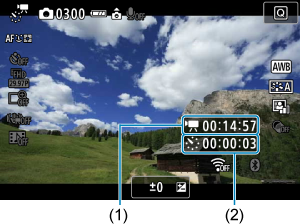
- Nyomja meg az
gombot, és ellenőrizze újra a „Szükséges idő (1)” és az „Időköz (2)” képernyőn megjelenő értékeket.
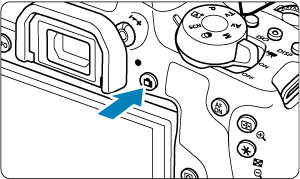
- A time-lapse videó elkezdéséhez nyomja le teljesen az
gombot.
- Az automatikus fókusz nem működik Time-lapse videó felvétele közben.
- Time-lapse videók rögzítése közben “
REC” jelzés látható a képernyő jobb felső részében.
- A beállított számú kép elkészítése után a Time-lapse videó felvétele befejeződik.
- A time-lapse videók készítésének kikapcsolásához állítsa a [Time-lapse] beállítást [Tilt] értékre.
- Nyomja meg az
Óvintézkedések
- Ne irányítsa a fényképezőgépet erőteljes fényforrás, például a nap vagy intenzív, mesterséges megvilágítás felé. Ez kárt tehet a képérzékelőben vagy a fényképezőgép belső alkatrészeiben.
- A [Time-lapse videó] opció nem állítható be a [Tilt] értéktől különböző értékre, ha a fényképezőgép csatlakozik egy számítógéphez interfészkábelen keresztül, illetve HDMI-kábel csatlakoztatása esetén.
- A Servo AF használata videóhoz nem működik.
- Ha a záridő 1/30 mp. vagy lassabb, akkor a videó expozíciója nem jeleníthető meg megfelelően (eltérő lehet a kész videóétól).
- Ne mozdítsa el a zoom objektívet Time-lapse videó felvétele közben. Az objektív elforgatása esetén előfordulhat, hogy a kép fókusz nélküli lesz, az expozíció megváltozhat, és lehet, hogy az objektívtorzítás korrekciója nem működik megfelelően.
- Ha villódzó fényben készít time-lapse videót, akkor képvillódzás, vízszintes csíkok (zaj) vagy helytelen expozíció jelentkezhet a felvételen.
- A time-lapse videók rögzítése során megjelenített képek eltérhetnek a végleges videótól (például a villódzó fényforrások által okozott nem konzisztens fényerőben vagy a nagy ISO-érzékenység által okozott zajban.)
- Amikor kevés a fény, és Time-lapse videót készít, a felvétel közben megjelenő kép eltérhet a videóban ténylegesen rögzítettől. Ilyenkor a [
] ikon villogni fog.
- Ha jobbra vagy balra mozgatja a fényképezőgépet (pásztázás), vagy mozgó témáról készít felvételt Time-lapse videó készítése során, a kép rendkívül torznak tűnhet.
- A Time-lapse videó felvétele során az automatikus kikapcsolás nem működik. Emellett nem módosíthat a felvételi funkció és a menüfunkciók beállításain, és nem játszhat le képeket stb.
- Time-lapse videóknál hangrögzítés nem történik.
- Ha a záridő hosszabb, mint a felvételi időköz (például hosszú záridőt használ), vagy ha a készülék automatikusan lassabb záridőt állított be, akkor a fényképezőgép nem minden esetben képes a beállított időközönkénti felvételkészítésre. A záridővel közel megegyező felvételi időköz is megakadályozhatja a fényképezést.
- Ha a következő ütemezett felvétel nem lehetséges, akkor a készülék átugorja azt. Ez lelassíthatja a Time-lapse videó felvételi idejét.
- Ha a beállított felvételkészítési funkciók vagy a kártya teljesítménye miatt a kártyára írás időtartama túllépi a felvételek közötti időköz hosszát, akkor előfordulhat, hogy néhány felvétel nem készül el a beállított időköz elteltével.
- A rögzített képeket nem veszi fel a készülék állóképekként. Még ha le is állítja a Time-lapse videó felvételét egyetlen felvétel után, akkor is videóként menti a készülék az állományt.
- Ha a fényképezőgépet az interfészkábellel számítógéphez csatlakoztatja, és az EOS Utility alkalmazást (EOS szoftvert) használja, állítsa a [
: Time-lapse videó] beállítást [Tilt] lehetőségre. Ha a beállítás nem a [Tilt], a fényképezőgép nem tud kommunikálni a számítógéppel.
- A Time-lapse videó felvétele során az objektív Image Stabilizer (Képstabilizátor) funkciója nem működik.
- Ha a tápkapcsoló
, a time-lapse videó felvétele megszakad, beállítása pedig a [Tilt] értékre vált.
- A vaku a vakuzás beállítása esetén sem villan.
-
Az alábbi műveletek esetén a time-lapse videó készenléti módja kikapcsol, és a készülék a [Tilt] értékre állítja a funkciót.
- Ha a [Tisztítás indítása
] lehetőséget választja a [
: Érzékelő tisztítása] pontban, vagy az [Összes f.gépbeáll. törlése] lehetőséget választja a [
: Beállítások törlése] pontban
- Ha a módválasztó tárcsát
vagy
- Ha a [Tisztítás indítása
- Ha time-lapse videót kezd rögzíteni, miközben a fehér [
] () ikon jelenik meg, az a time-lapse videó minőségének romlásához vezethet. Azt javasoljuk, hogy akkor kezdje el a time-lapse videó felvételét, miután a fehér [
] eltűnik (azaz a fényképezőgép belső hőmérséklete csökken).
Megjegyzés
- Állvány használata ajánlott.
- Ajánlott előzetes próbafelvételt készíteni.
- A videokép képmezeje 4K és Full HD felbontású time-lapse videók esetén egyaránt kb. 100%.
- A folyamatban lévő time-lapse videofelvétel megszakításához nyomja meg a(z)
gombot. Az adott pontig felvett Time-lapse videót rögzíti a fényképezőgép a kártyára.
- Ha a felvételhez szükséges idő meghaladja a 24 órát, de nem éri el a 48 órát, akkor a „2 nap” felirat látható. Ha három vagy több nap szükséges, akkor a napok száma 24 órás léptékekben látható.
- Még ha a Time-lapse videó lejátszási ideje kevesebb is, mint 1 másodperc, a videofájl akkor is létrejön. A [Lejátszási idő] jelzésnél „00'00"” lesz látható.
- Ha a felvételi idő hosszú, javasolt a (külön kapható) hálózati kiegészítők használata.
- A készülék az YCbCr 4:2:0 (8-bites) szín-mintavételezést és a BT.709 színteret használja a 4K/Full HD time-lapse videókhoz.
Megjegyzés
- A BR-E1 vezeték nélküli távirányító (külön kapható) segítségével is elindíthatja és leállíthatja a time-lapse videofelvételt. Állítsa az [
: Előtte állítsa a Távvezérlés] beállítást [Enged] értékre.
-
BR-E1 vezeték nélküli távvezérlővel
Fényképezőgép állapota /
Távvezérléses beállítás
(Azonnali kioldás)
2 (2 mp. késleltetés)
(Videofelvétel)
Felvételre kész Az exponálógomb funkciója videók esetén beállítás szerint Megkezdi a felvétel készítését Time-lapse videó felvétele közben Befejeződik a felvétel
Útmutató a time-lapse videófelvételhez rendelkezésre álló időtartamhoz
Ha szeretne útmutatást kapni arról, hogy mennyi időn keresztül készíthet time-lapse videót (amíg az akkumulátor le nem merül), olvassa el a Videófelvételhez rendelkezésre álló idő oldalt.
